- De mest almindelige årsager til problemer med AsusFanControlService.exe-filen er manglende eller beskadigede filer.
- En anden mulig årsag er en virus- eller malwareangreb, der blev fanget ved et uheld.
- En løsning er at køre SFC-scanningen for at finde og reparere de beskadigede filer fra dit system.
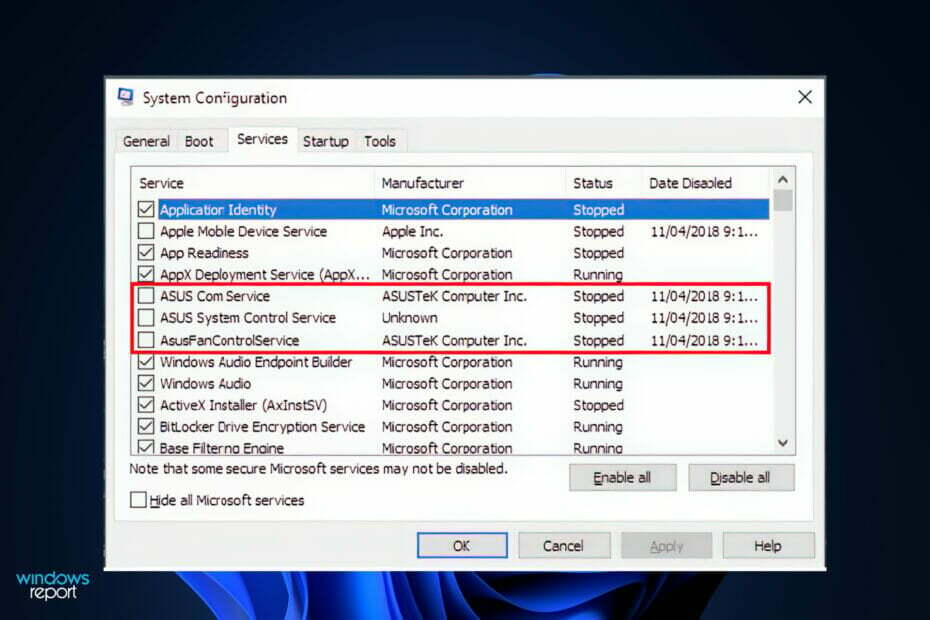
xINSTALLER VED AT KLIKKE PÅ DOWNLOAD FIL
Denne software vil reparere almindelige computerfejl, beskytte dig mod filtab, malware, hardwarefejl og optimere din pc til maksimal ydeevne. Løs pc-problemer og fjern virus nu i 3 nemme trin:
- Download Restoro PC Repair Tool der følger med patenterede teknologier (patent tilgængeligt her).
- Klik Start scanning for at finde Windows-problemer, der kan forårsage pc-problemer.
- Klik Reparer alle for at løse problemer, der påvirker din computers sikkerhed og ydeevne
- Restoro er blevet downloadet af 0 læsere i denne måned.
Asus leverer en AI Suite, der giver brugerne mulighed for at justere deres blæserindstillinger samt en række andre værktøjer til at kontrollere deres komponenter.
I sjældne situationer kan malwareinfektion være kilden til eksekverbare fejl forbundet med AsusFanControlService.exe. Men de mest almindelige årsager er manglende eller beskadigede filer. Disse problemer opstår under initialiseringen af ASUS Motherboard Fan Control Service.
Det vigtigste behov for at forhindre problemer med AsusFanControlService er at holde din computer ren og organiseret. Dette omfatter scanning af din computer for malware og sletning af din harddisk.
For at sikre, at disse problemer håndteres effektivt, er det afgørende, at AsusFanControlService.exe-filplaceringen er rigtig. Det skader ikke at dobbelttjekke denne position bare for en sikkerheds skyld.
Følg med, mens vi vil lede dig gennem en liste over løsninger, der vil rette din fejl, lige efter vi har forstået, hvad den eksekverbare fil gør på vores pc.
Hvad gør AsusFanControlService.exe?
AsusFanControlService.exe er en softwarekomponent i ASUS Motherboard Fan Control Service udviklet af ASUSTeK Computer og distribueret som en legitim fil.
Dette er den primære eksekverbare for Asus Fan Control Service på Windows. Det fungerer i FAN Xpert-softwarepakken, som er en del af AI Suite-udgivelserne.
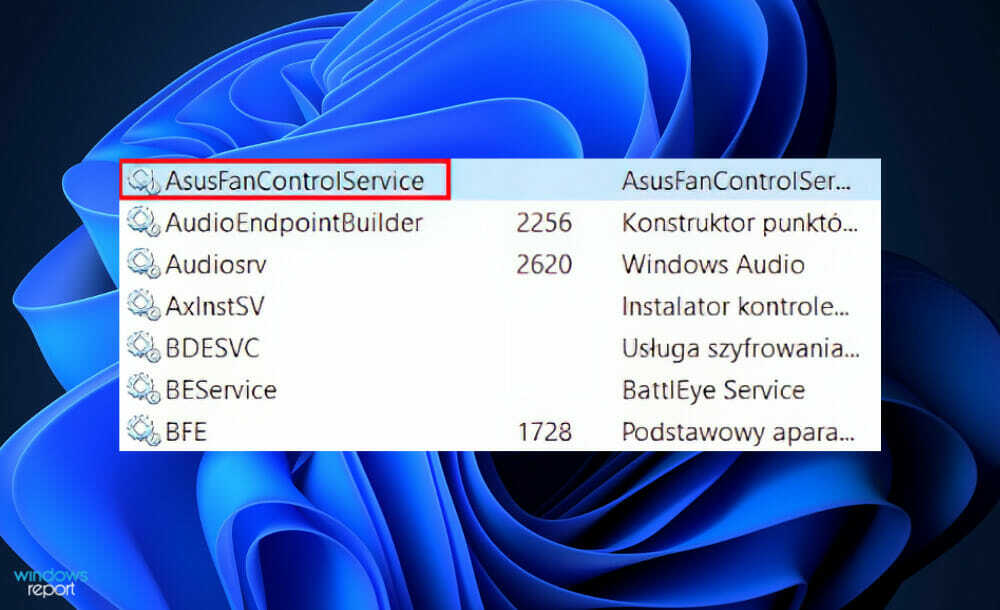
Filen er den primære eksekverbare for Asus Fan Control Service. Som et resultat af kortets temperatur og blæserhastighed styrer servicefilen for blæserstyring blæserhastigheden og automatisk øger eller reducerer omdrejninger pr. minut (RPM) for at kontrollere interne temperaturer og ventilator støj.
Bemærk, at filen accepterer input fra brugeren til en række hastighedskontrolmuligheder, herunder standard, lydløs, turbo og brugerstyret.
.exe-udvidelsen tilføjet til et filnavn betyder, at filen er eksekverbar. I nogle situationer kan eksekverbare filer forårsage skade på din maskine.
For at afgøre, om AsusFanControlService.exe-filen på din computer er en trojaner, som du skal afinstallere, eller uanset om det er en fil, der tilhører Windows-operativsystemet eller til et betroet program, skal du regelmæssigt køre et antivirustjek.
Hvad kan jeg gøre, hvis Asus Fan Control Service holdt op med at fungere?
1. Geninstaller AI Suite
- Dette trin gælder kun, hvis din pc understøtter AI Suite, og du allerede havde den installeret. For at kontrollere, om din computer understøtter funktionen gå til Asus' officielle side og skriv din computerversion i søgefeltet, og søg derefter efter AI Suite under Hjælpeprogrammer afsnit.
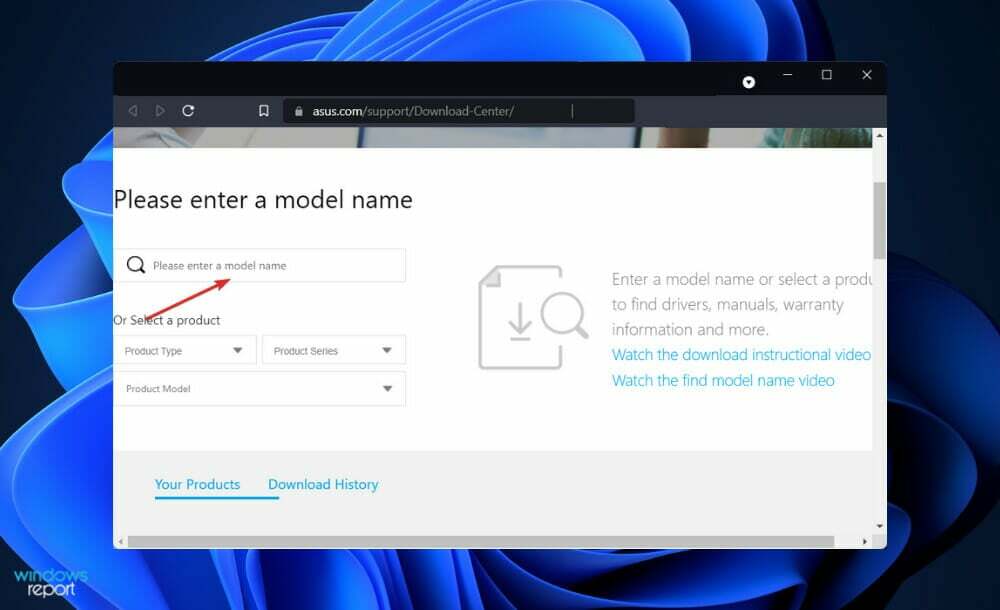
- Hvis det ikke er der, kan du springe dette trin over og gå mod de næste. Ellers skal du trykke på Windows tasten + jeg at åbne Indstillinger vindue og klik på Apps efterfulgt af Apps og funktioner.
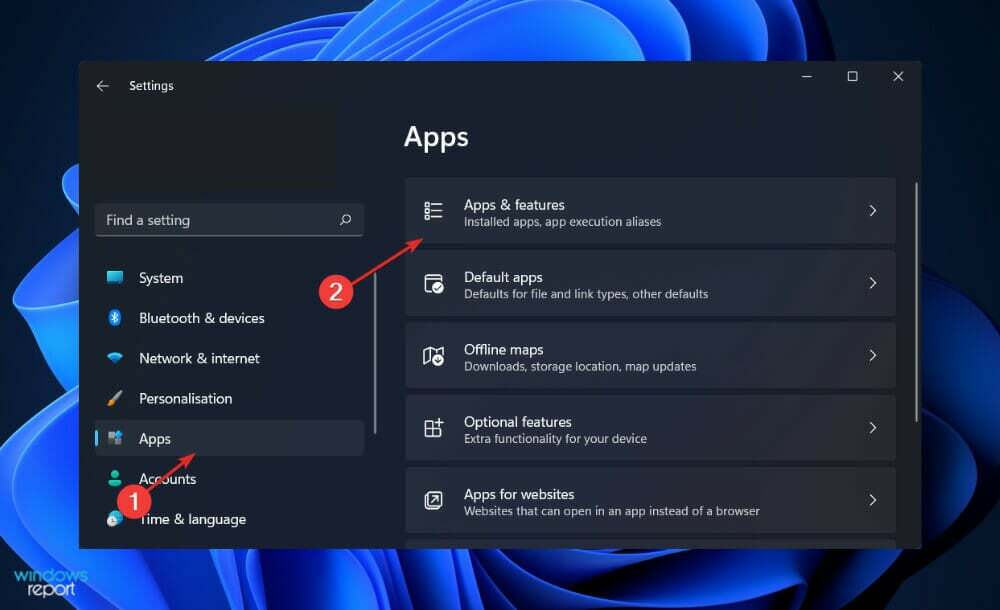
- Når du først er inde i Apps og funktioner vindue, søg efter AI Suite app ved at skrive den i søgefeltet og klikke på menuen med tre prikker efterfulgt af Afinstaller.
- Nu gå til Asus' side, indtast din computerversion, og geninstaller AI Suite. Følg trinene, der vises på skærmen, og det er det!
2. Kør en hurtig SFC-scanning
- Tryk på Windows + S tasten for at åbne Søg bar, og skriv derefter cmd, og højreklik på det mest relevante resultat for at køre det som administrator.

- Indtast eller indsæt følgende kommando, og tryk på Gå ind:
sfc /scannow
Genstart din computer, når du er færdig med at vente på, at processen er fuldført (hvilket kan tage lidt tid).
3. Kør en DISM-scanning
- Tryk på Windows + S tasten for at åbne Søg bar, og skriv derefter cmd, og højreklik på det mest relevante resultat for at køre det som administrator.

- Indtast eller indsæt følgende kommandoer, og tryk på Gå ind efter hver:
DISM /online /Cleanup-Image / ScanHealth DISM /Online /Cleanup-Image /RestoreHealth
Slap af og vent tålmodigt på afslutningen af hele processen. Det er vigtigt at huske, at processen kan tage op til ti minutter. Når du har gennemført dette trin, skal du genstarte din computer for at sikre, at ændringerne anvendes.
4. Tjek for virus
- Klik på gulerod pil fra din proceslinje, i højre hjørne for at finde den antivirus, du har installeret, højreklik derefter på den og vælg den indstilling, åbner app-grænsefladen.

- Klik nu på knappen, der udfører en Smart Scan eller noget, der ligner en virusscanning.

Det er muligt, at nye .exe-filer vil blive genereret af virusprogrammer, som vil forstyrre driften af eksisterende filer. Ved at lave en systemscanning vil du næsten helt sikkert opdage, om dette var årsagen til dit problem eller ej.
Vi anbefaler, at du bruger et professionelt antivirus, der er kompatibelt med Windows 11, som f.eks ESET.
Hvordan kan jeg undgå fremtidige vira?
Lige meget hvilken slags malware eller ransomware det er, om det er en virus, en orm, en trojansk hest eller noget derimellem, er én ting sikkert: det er ikke noget, du vil have på din computer.
Hvis du bruger meget tid på internettet, er det en god idé at overveje antivirusbeskyttelse. Når vira inficerer dine enheder med malware, har de evnen til at stjæle dine personlige information og sænke din computer betydeligt, eller endda få den til helt at holde op med at fungere helt.
Det er vigtigt at installere og køre antivirussoftware på dine enheder, hvis du vil undgå at anskaffe dig en virus via internettet. Netbank, shopping og browsing er blot nogle få af de ting, der kan sætte dig i fare for cybertrusler, efterhånden som internettet fortsætter med at udvide sig.
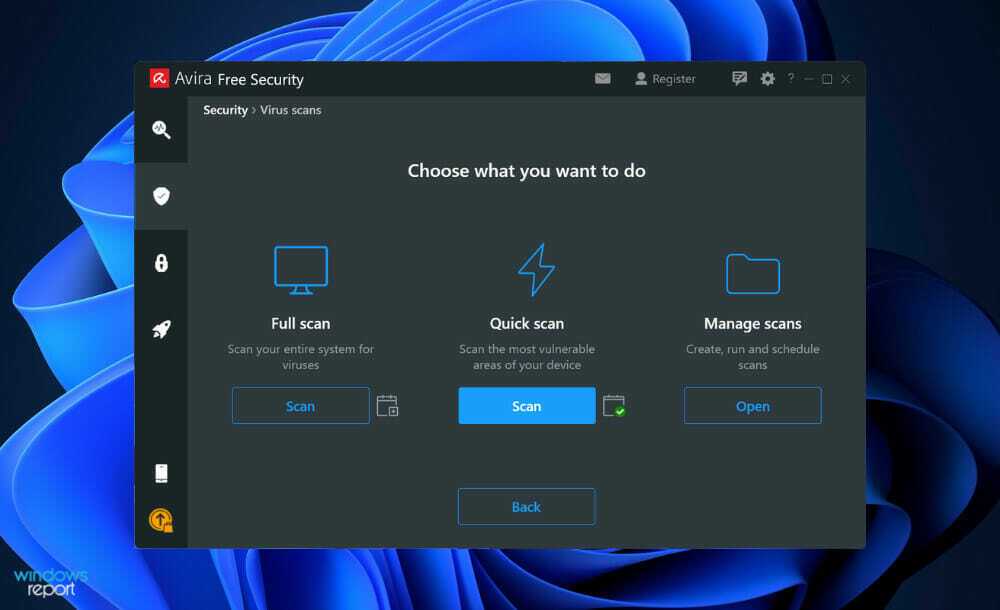
Før du downloader en vedhæftet fil, vil e-mail-platforme som Gmail og Outlook først bede om din tilladelse. Det er der en gyldig grund til. Det er muligt at være i fare, når du downloader en vedhæftet fil.
På trods af at de fleste e-mail-tjenester har virusforebyggelse indbygget i deres software, kan e-mails med vedhæftede virus stadig komme ind i din indbakke.
Softwareopdateringer frigives konstant af teknologivirksomheder for at gøre deres gadgets eller selve softwaren mere sikker at bruge. Cyberkriminelle kan drage fordel af sikkerhedshuller og tvinge en enhed til at downloade en virus, hvis disse opgraderinger ikke anvendes.
At få en gratis kopi af et dyrt spil, film eller applikation, som alle andre skal betale for, kan i nogle tilfælde være lokkende. Men hvis du downloader en cracket eller ulovlig version af softwaren, kan din computer eller mobilenhed være i fare for at blive kompromitteret.
Hvis du oplever problemer med din beskyttelse, Gå ikke glip af vores guide til virus- og trusselsbeskyttelsesproblemer i Windows 11.
Alternativt tjek vores artikel om fem af de bedste antivirus til Windows 11 for at sikre din computers sikkerhed og vitalitet.
Og endelig, for flere løsninger på ovenstående fejl, kan du også tag et kig på vores indlæg om serverudførelse mislykket Asus Fan Control Service-fejl i tilfælde af, at de her præsenterede metoder viste sig at være utilstrækkelige.
Fortæl os i kommentarfeltet nedenfor, hvilken løsning der virkede bedst for dig, samt hvor ofte du udfører en virusscanning på din computer. Tak fordi du læste med!

